OBS Studio是一款以互联网流媒体直播内容为目的开源的视频直播录制软件,内置了一些常用的插件,如窗口捕获、视频捕获设备、文本、图像、媒体源等,目前应用最多的方面是游戏直播,功能方面比XSplit都要略强,占用资源相对较少,并且永久免费,可用于Windows,Mac和Linux的版本!
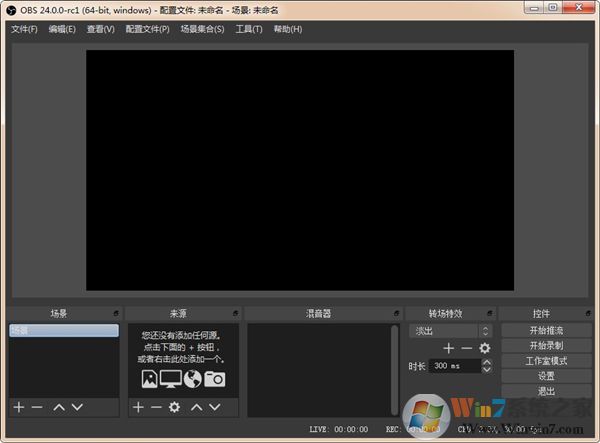
OBS Studio软件特色
1、设置无限数量的场景,您可以通过自定义过渡无缝切换。
2、高性能实时视频/音频捕捉和混合。创建由多个来源组成的场景,包括窗口捕捉、图像、文本、浏览器窗口、网络摄像头、捕捉卡等。
3、直观的音频混音器,带有每个源的滤波器,如噪声门、噪声抑制和增益。在VST插件的支持下完全控制。
4、强大且易于使用的配置选项。添加新的源,复制现有的源,并轻松调整它们的属性。
5、“简化设置”面板允许您访问各种配置选项,以调整广播或录制的各个方面。
6、模块化的“坞站”用户界面允许您按照自己喜欢的方式重新排列布局。您甚至可以将每个单独的Dock弹出到它自己的窗口。
7、当您在场景之间切换或添加自己的托管架视频文件时,可以从许多不同的可定制过渡中进行选择。
8、为几乎每种动作设置热键,例如在场景之间切换、开始/停止流或录音、静音音频源、按键通话等。
9、工作室模式让您在直播之前预览场景和源。调整你的场景和资源或者创建新的,并确保它们在你的观众看到之前是完美的。
10、使用多视图获得产品的高级视图。监控8个不同的场景,只需单击或双击即可轻松提示或过渡到其中任何一个场景。
OBS Studio软件功能
1、实时高性能的视频/音频捕捉与混合,以及无限的场景模式使您可以通过自定义实现无缝转换。
2、为视频源设计的滤镜例如图片蒙版,色彩校正,色度/色彩键控以及更多。
3、直观的音频混合器拥有针对单个源的过滤器例如噪音门限,噪音抑制以及增益。 完美支持VST插件。
4、强大且易用的配置选项。 增加新的源,复制现有的,以及轻而易举地调整它地属性。
5、精简的设置面板用于快速配置您的直播或录制。 轻松地在不同的配置之间切换。
6、适合您环境的多个主题。
使用教程
1、打开OBS Studio软件,在来源里,鼠标右键添加显示器捕获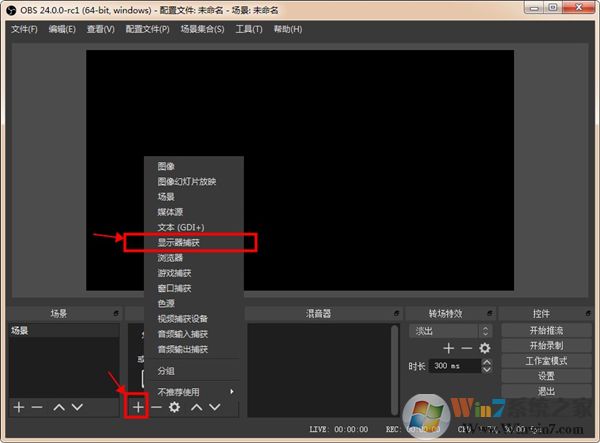
2、选择开始录制,这样您在电脑上所有的操作都会被录制下来,游戏录制,录制教学视频等等都可以。
3、停止录制以后,录制的视频在——文件——显示录像里可以找到。一定是在停止录制以后才会有。
4、在obs studio界面,选择设置
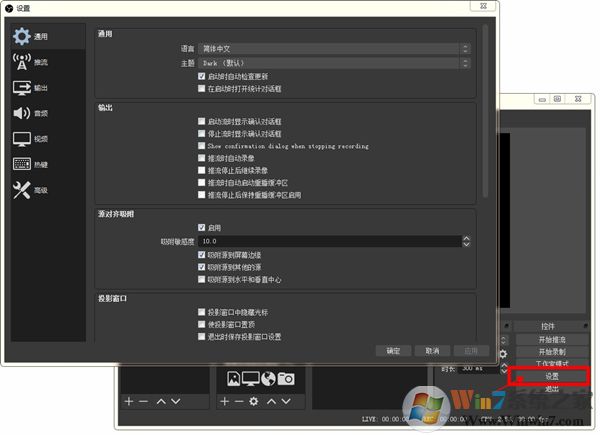
5、选择“流”选项,然后选择“自定义流媒体服务器”
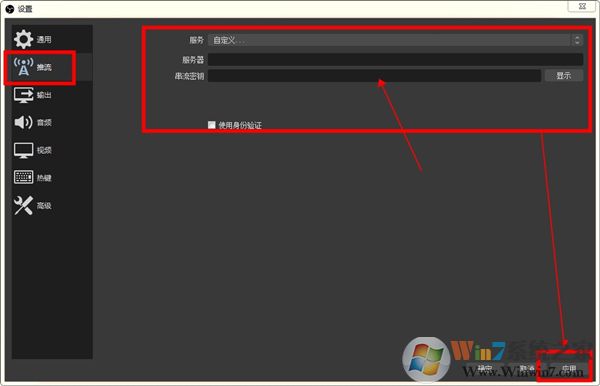
6、将rtmp地址和直播码对应复制粘贴过去,确定
7、点击“开始推流”,这样直播间正在直播的内容就是您的电脑桌面画面。
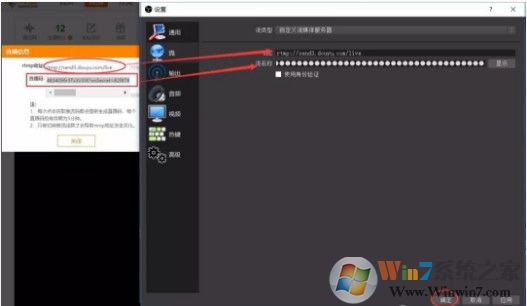
8.在直播的同时选择录制,可以一边直播一边录制。
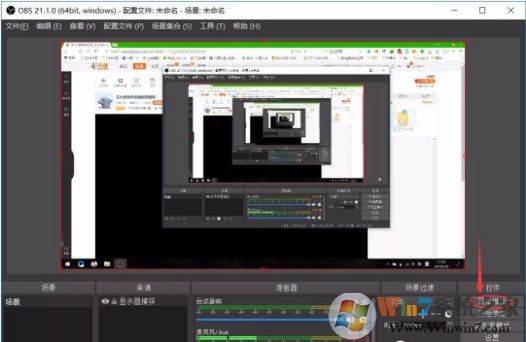
注意事项
1、对于初学者来说,程序自带一个更加动态的API,允许开发人员创建自己的插件,让他们能有在流媒体体验一个更有效的控制。此外,Studio版本,您可以包含更多类型的文件到流,如音频输入和输出捕获,显示捕获,图像和浏览器。
2、最值得注意的区别是工作室模式,使您可以比较场景和定制,只需点击几下转换。值得一提的是,这两个应用程序允许您记录从各种来源的视频和文本整合,媒体,桌面录制,捕捉游戏或网络摄像头流进的内容。
更新日志
添加了使用游戏捕获功能来捕获基于Vulkan的游戏的功能。非常感谢Ubisoft的帮助![Littlematth / jpark37 / Jim]
注意:在更新游戏以支持新的挂钩之前,当前可能无法与Rainbow 6 Siege一起使用
在窗口捕获中添加了一种新的捕获方法,该方法允许捕获浏览器,基于浏览器的窗口和Microsoft Store(UWP)程序[jpark37]
默认情况下,它将使用“自动”,它将在大多数窗口上使用常规方法,并在浏览器,基于浏览器的窗口和Microsoft Store(UWP)程序上使用新方法
新方法的缺点是它可能导致一些光标滞后以及捕获的窗口周围的突出显示的边框。但是,边界本身并未被捕获。
您可以选择在窗口捕获属性中使用哪种捕获方法
在Linux上实现的浏览器插件[bazukas / cg2121]
添加了高级场景集合导入(在菜单栏上,场景集合->导入),使您可以从其他常见的流媒体程序中导入[Dillon]
添加了媒体源热键,可以控制播放(停止/暂停/播放/重新启动)[cg2121]
目前,这些只是热键。用户界面也计划在将来进行更新
新增了拖放URL来创建浏览器源的功能(在显示确认提示以确保它是有意的之后)[WizardCM]
开发人员可以在其网页上添加一个嵌入,使他们可以预先指定将其拖放到OBS中时在源中自动设置的参数。请参阅此链接以获取更多详细信息:https : //wizardcm.github.io/OBS-Drag-Demo/
在工作室模式中添加了T型杆[cg2121]
请注意,这在使用Stinger过渡或“剪切”过渡时不起作用
添加了对SRT协议的支持(https://en.wikipedia.org/wiki/Secure_Reliable_Transport)[boxerab ]
通过在“流设置”>“服务”下选择“自定义”,然后srt://在“服务器”框中输入路径,即可使用此功能。
在场景列表中添加了一个按钮网格模式,可以通过右键单击场景列表来进行切换[Dillon]
增加了通过调音台中的右键单击上下文菜单锁定音频源的音量值的功能[cg2121]
在源列表中添加了源图标,以更直观地指示其功能(可以在“查看”菜单中禁用)[cg2121]
在LUT过滤器[jpark37]中增加了对多维数据集LUT文件的支持
添加了将所有音频源显示为高级音频设置的选项[exeldro]
通过在窗口[cg2121]上单击鼠标右键,添加了在高级音频属性中使用百分比而不是dB的选项
在重播缓冲区按钮旁边添加了一个用于保存重播缓冲区的按钮(类似于录制按钮上的暂停按钮)[cg2121]
增加了对某些可以自动旋转其摄像机输出的设备的支持,例如Logitech StreamCam [Jim]
在投影机的右键单击上下文菜单中添加了更改投影机类型的功能[cg2121]
添加了复制/粘贴多个选定来源的功能[torresam]
在设置[Rodney]的“流”部分中连接Twitch帐户时,添加了启用/禁用BTTV和/或FFZ聊天扩展的选项。
添加了系统托盘图标以显示暂停录音的时间[Programmatic]
为QSV编码器添加了“自定义量化矩阵”选项(在Ice Lake或更高版本上可用)[brittneysclark]
添加了一个选项以将循环切换到滚动过滤器[Dillon]
添加了“淡入黑色”选项,可在工作室模式下快速过渡[cg2121]
在高级设置的“文件名格式”选项中添加了字符串说明符,使您可以指定某些设置(例如分辨率和FPS)来记录文件名[exeldro]
添加了一个热键以重置统计信息窗口/面板[cg2121]
视频设置现在显示画布的纵横比和输出分辨率[cg2121]
变更/调整
将颜色源的默认大小增加到画布的大小[cg2121]
增加了文本源中文本的默认大小[cg2121]
增加了可以一次通过图像幻灯片打开的文件数[Jim]
添加了各种较小的性能改进[jpark37]
如果遮罩文件已被修改,则遮罩过滤器现在将自动重新加载遮罩[omkelderman]
现在,浏览器源将自定义CSS属性[WizardCM]使用等宽字体。
通过组合开始和停止按钮并在输出处于活动状态时突出显示它们,重新设计了Decklink输出UI。[cg2121]
Bug修复
修复了窗口捕获在打开其属性时可能会选择一个意外窗口的问题[Jim / Dillon]
修复了浏览器源无法在路径[Dillon]中加载带有哈希字符的文件的问题
修复了在便携式模式下导入配置文件无法正常工作的错误[WizardCM]
修复了一个错误:当OBS处于焦点状态时,禁用热键时无法调整码头的大小[WizardCM]
修复了最小化[R1CH]时预览并没有完全禁用的错误
修复了以下错误:如果系统上安装了Flash,程序可能会在启动时崩溃[R1CH / Jim]
修复了媒体源有时会锁定在框架上的错误[Jim]
修复了Twitch浏览器面板在首次运行时不会使用深色主题的错误[Jim]
修复了在简单输出模式下使用自定义录制质量时录制音频比特率过低的错误[Fenrir]
修复了以下错误:如果使用音轨2 [R1CH],重新连接的流会降至0 kbps并断开连接
修复了使用多个游戏捕获时有时会捕获错误游戏的错误[Dillon]
修复了在视频设置中输入高分辨率时崩溃的问题[cg2121]
修复了Linux上PulseAudio导致的崩溃[cg2121]
修复了使用自动配置向导[R1CH]后可能会在关机时崩溃的问题
修复了添加包含带有许多Unicode字符的文件的目录时,VLC和幻灯片放映源崩溃的问题[R1CH]
修复了如果插件将空格保存到其配置文件(这主要影响Tuna插件)时启动时崩溃的问题[R1CH]
修复了当没有Decklink输出可用时(例如,输入同时处于活动状态)的崩溃问题[cg2121]
修复了在启动输出时未选择Decklink输出设备的情况下崩溃的问题[cg2121]
修复了一些较小的内存泄漏[jpark37]
修复了程序不会让您知道记录路径无效的问题[Lqlsoftware]
上一篇:OBS Studio直播软件
下一篇:喜马拉雅直播助手
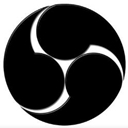



 360解压缩软件2023
360解压缩软件2023 看图王2345下载|2345看图王电脑版 v10.9官方免费版
看图王2345下载|2345看图王电脑版 v10.9官方免费版 WPS Office 2019免费办公软件
WPS Office 2019免费办公软件 QQ浏览器2023 v11.5绿色版精简版(去广告纯净版)
QQ浏览器2023 v11.5绿色版精简版(去广告纯净版) 下载酷我音乐盒2023
下载酷我音乐盒2023 酷狗音乐播放器|酷狗音乐下载安装 V2023官方版
酷狗音乐播放器|酷狗音乐下载安装 V2023官方版 360驱动大师离线版|360驱动大师网卡版官方下载 v2023
360驱动大师离线版|360驱动大师网卡版官方下载 v2023 【360极速浏览器】 360浏览器极速版(360急速浏览器) V2023正式版
【360极速浏览器】 360浏览器极速版(360急速浏览器) V2023正式版 【360浏览器】360安全浏览器下载 官方免费版2023 v14.1.1012.0
【360浏览器】360安全浏览器下载 官方免费版2023 v14.1.1012.0 【优酷下载】优酷播放器_优酷客户端 2019官方最新版
【优酷下载】优酷播放器_优酷客户端 2019官方最新版 腾讯视频播放器2023官方版
腾讯视频播放器2023官方版 【下载爱奇艺播放器】爱奇艺视频播放器电脑版 2022官方版
【下载爱奇艺播放器】爱奇艺视频播放器电脑版 2022官方版 2345加速浏览器(安全版) V10.27.0官方最新版
2345加速浏览器(安全版) V10.27.0官方最新版 【QQ电脑管家】腾讯电脑管家官方最新版 2024
【QQ电脑管家】腾讯电脑管家官方最新版 2024 360安全卫士下载【360卫士官方最新版】2023_v14.0
360安全卫士下载【360卫士官方最新版】2023_v14.0